Cドライブがフォーマットできない場合の対処方法
- coldplay.xixiオリジナル
- 2020-08-15 11:09:0032468ブラウズ
C ドライブをフォーマットできない問題の解決策: 1. 「スタート メニュー」を開き、「設定」をクリックします; 2. 設定インターフェースで、「更新とセキュリティ」-「回復」をクリックします。 3. [回復] タブで [この PC をリセットする] を見つけて [開始] ボタンをクリックします; 4. [コンピュータの初期化] ポップアップ ウィンドウで [次へ] をクリックし、コンピュータの復元が完了するまで待ちます。

このチュートリアルの動作環境: Windows 10 システム、Dell G3 コンピューター。
C ドライブをフォーマットする方法:
1. 「スタート メニュー」を開き、「設定」をクリックします。
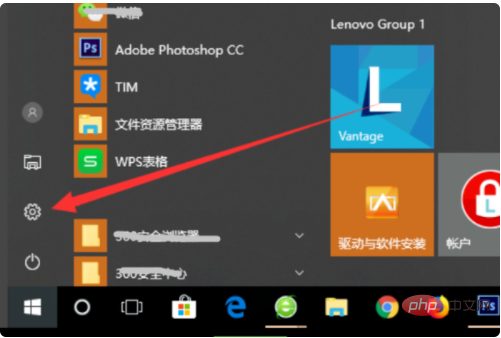
#2. [設定] の [更新とセキュリティ] をクリックします。
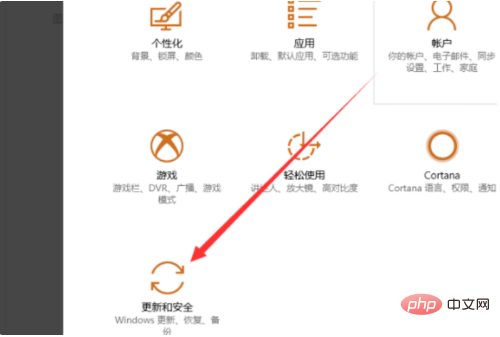
3. ウィンドウ内の「回復」オプションをクリックします。
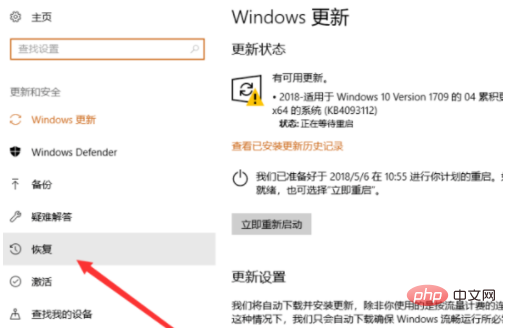
#4. インターフェースの「開始」ボタンをクリックします。
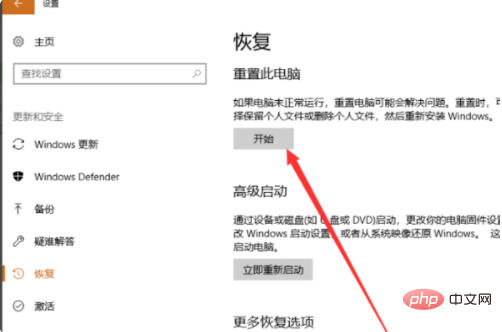
5. 最後に [次へ] をクリックすると、コンピュータ システムの復元が開始され、問題が解決されます。
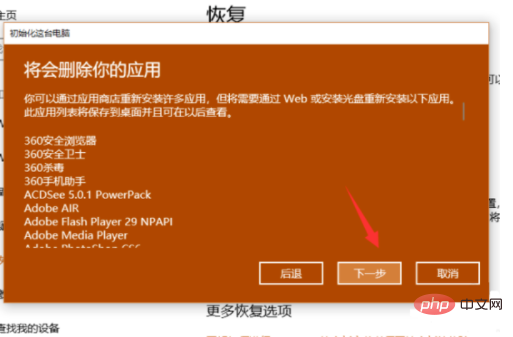
以上がCドライブがフォーマットできない場合の対処方法の詳細内容です。詳細については、PHP 中国語 Web サイトの他の関連記事を参照してください。
声明:
この記事の内容はネチズンが自主的に寄稿したものであり、著作権は原著者に帰属します。このサイトは、それに相当する法的責任を負いません。盗作または侵害の疑いのあるコンテンツを見つけた場合は、admin@php.cn までご連絡ください。

